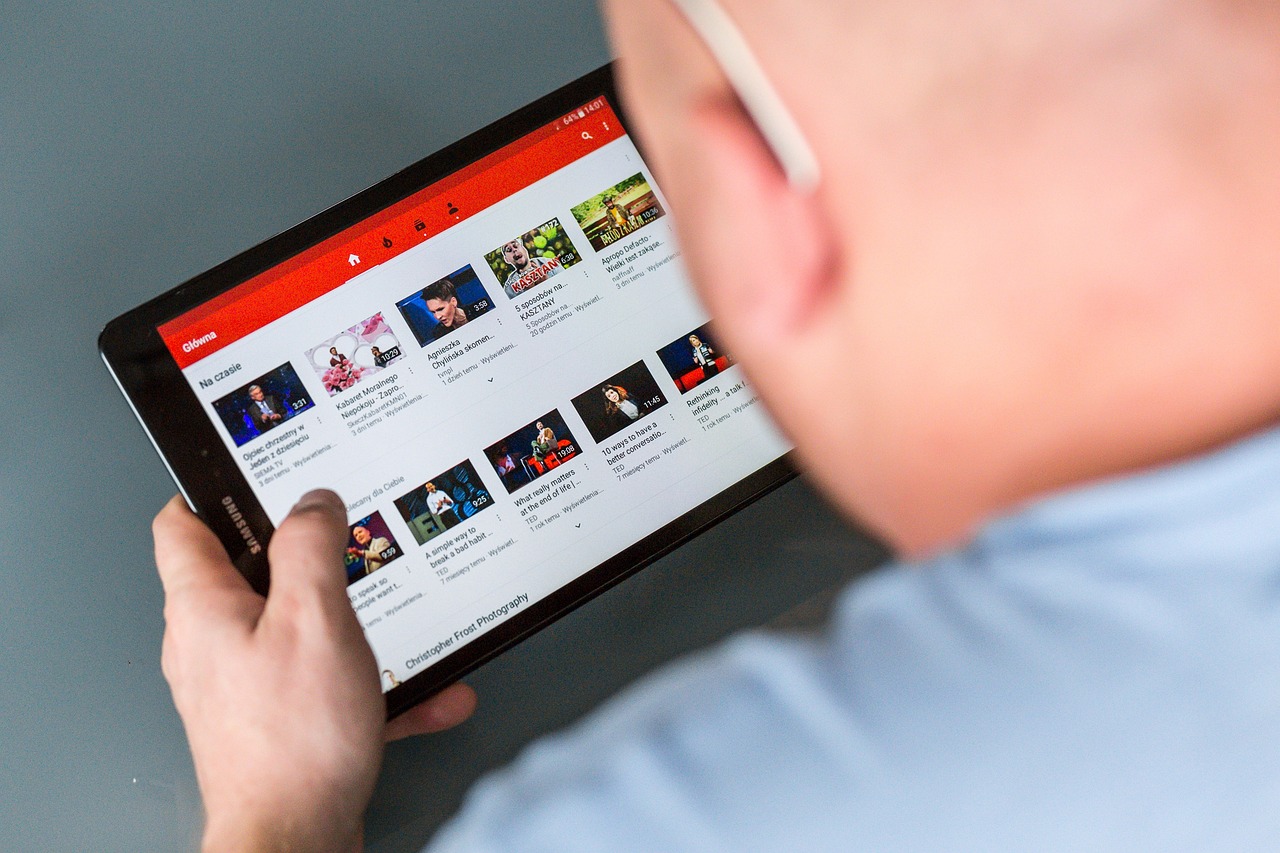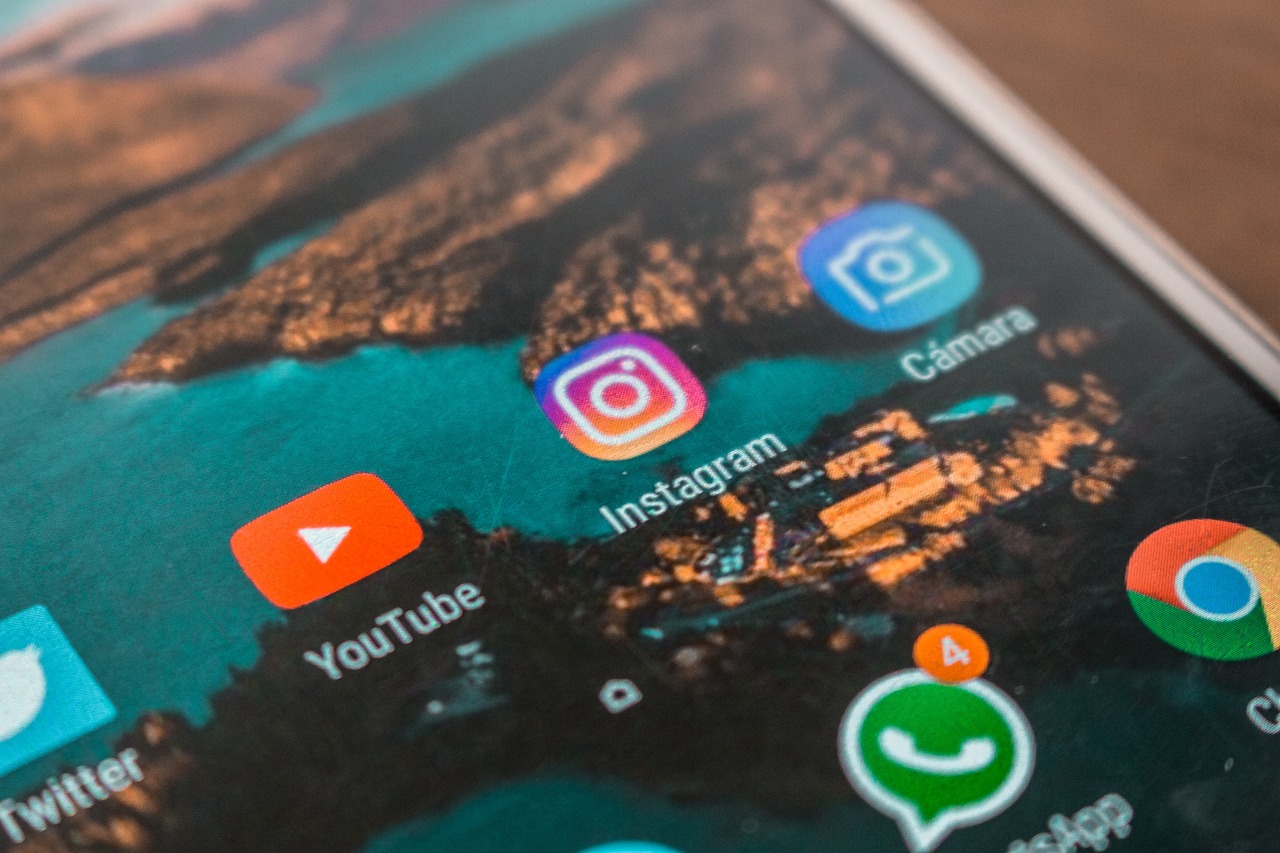티스토리 뷰
유튜브쇼츠 영상을 만들기 위해 촬영을 하고 나면
영상에 글을 써야 하는 경우가 있습니다.
대부분이 영상에 설명 글을 삽입함으로 해서 영상을 이해하기도 쉽고
내용 전달이 잘되기 때문입니다.
그래서 이번 포스팅에서는 유튜브쇼츠 영상에 글 삽입에 대해서 쉽고 빠르게 말씀드리겠습니다
▶ 1. 유튜브쇼츠를 열어요
▶ 2. 아래 동그라미 안에 + 선택합니다

▶ 3. 아래 동영상을 선택하면
▶ 4. 내 핸드폰의 동영상이 나옵니다. 원하는 영상을 선택합니다

▶ 5. 오른쪽 중앙에 Aa를 선택합니다

▶ 6. 글씨를 쓸 수 있는 창이 열립니다. 글씨색을 선택합니다
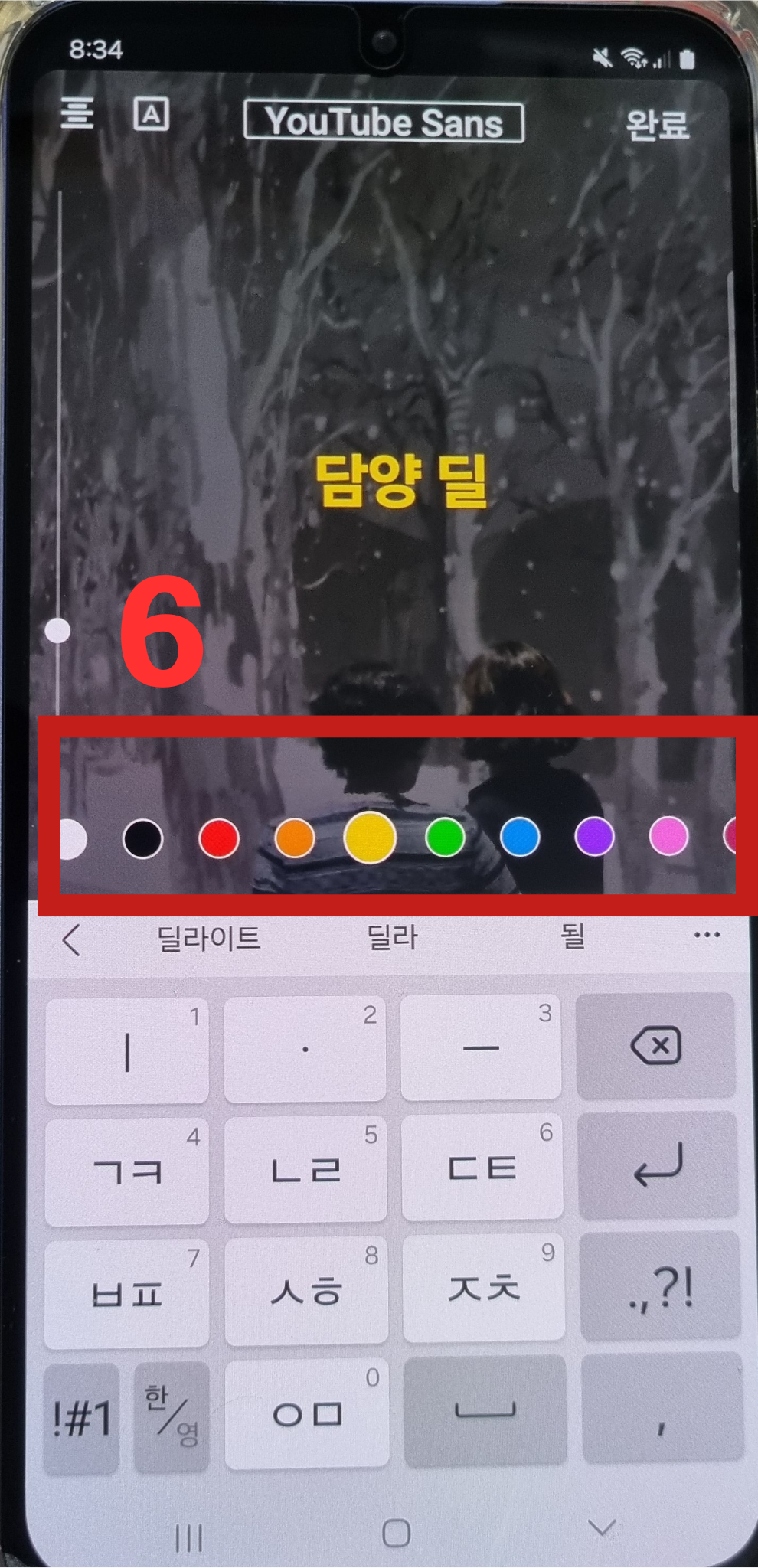
▶ 7. 왼쪽 세로 중 점을 이동시켜서 글씨 크기를 조절합니다. 크게는 위로, 작게는 아래로 내립니다
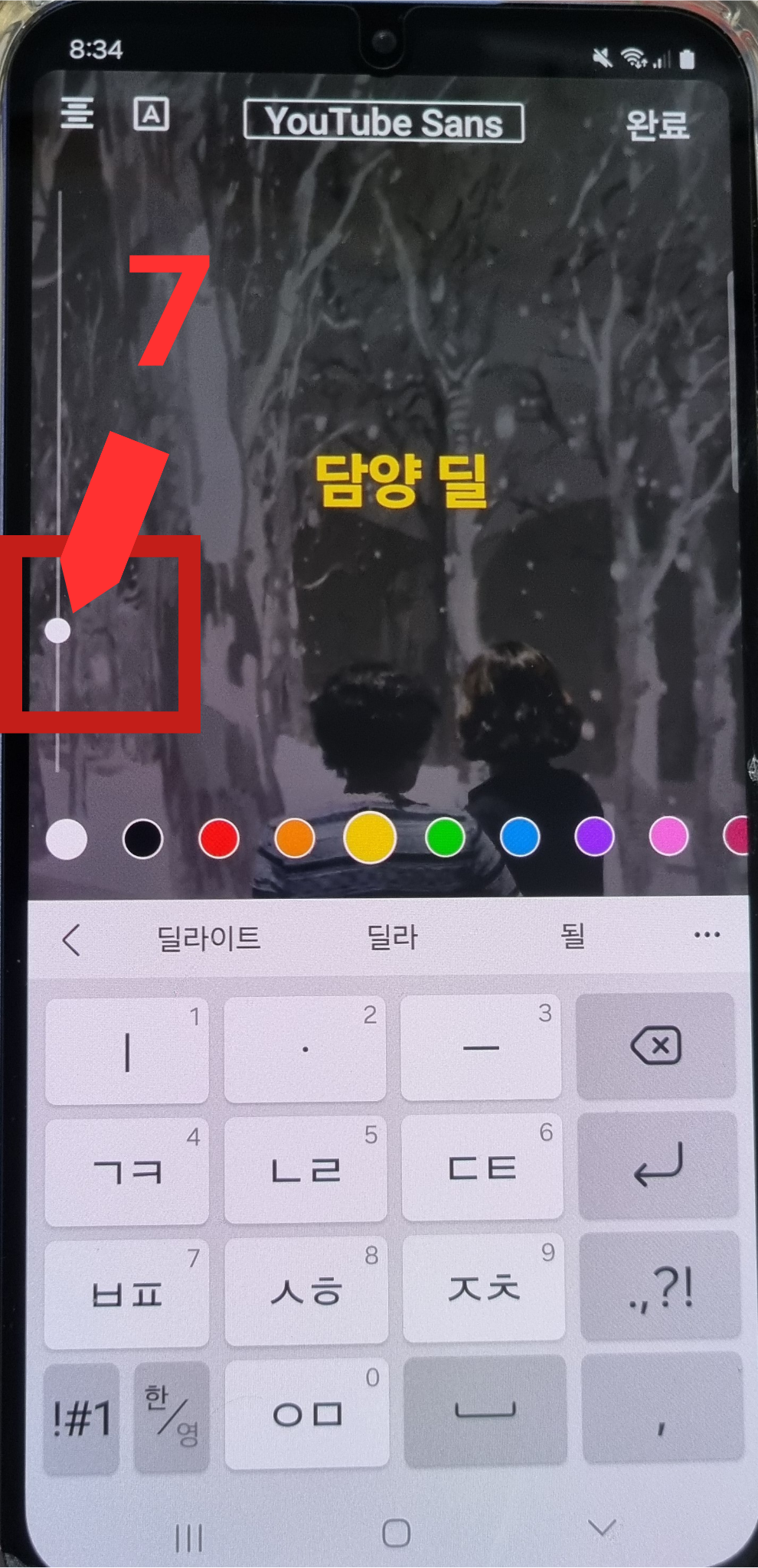
▶ 8. 상단의 A를 누르시면 글자 모양이 여러 가지로 바뀝니다.

▶ 9. 글씨를 누른 상태에서 원하는 방향으로 끌기를 해서 놓으면 됩니다
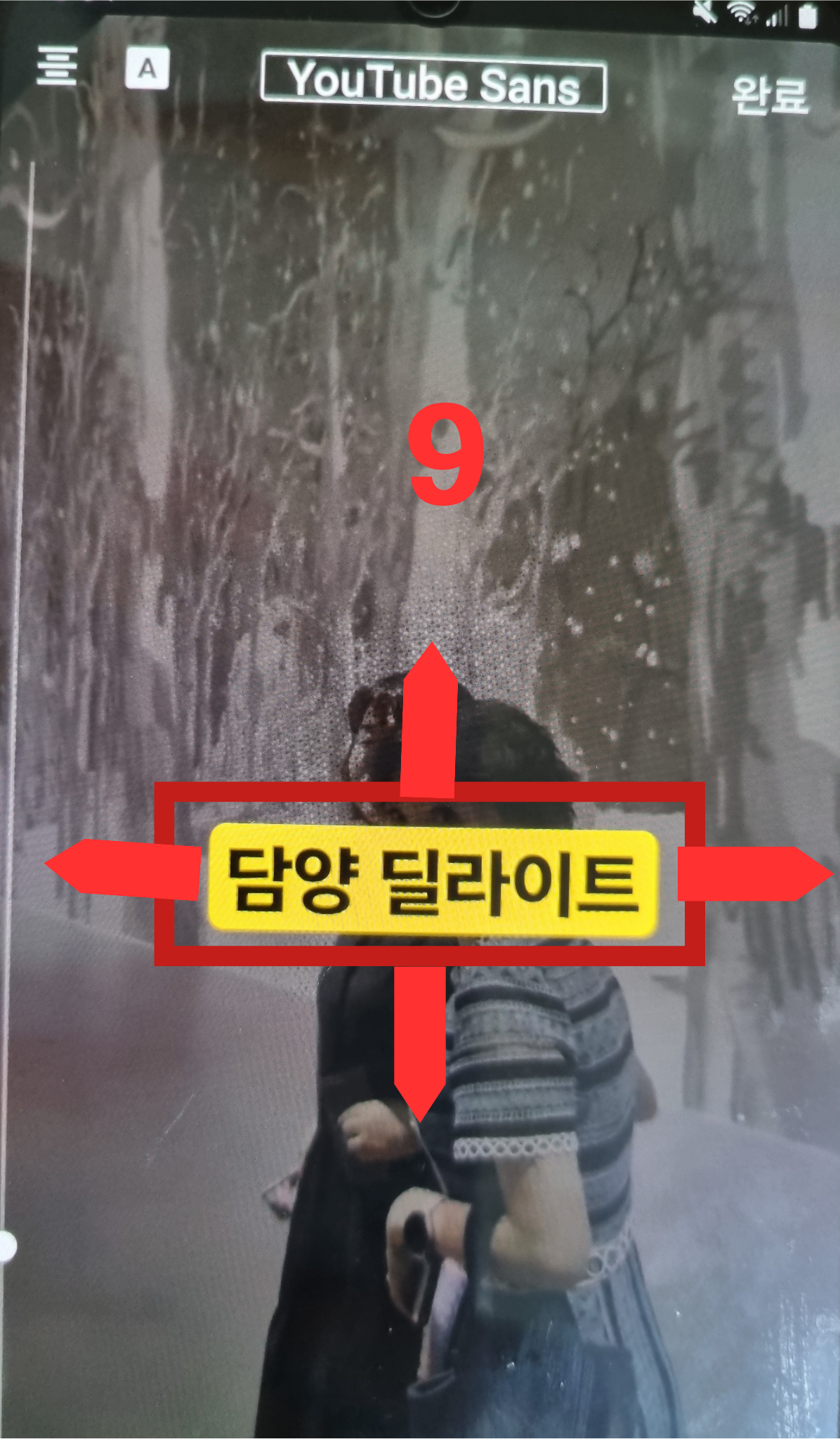
▶ 10. 영상에서 글씨가 나오는 구간을 화살표 양쪽을 끌기해서 지정할 수 있습니다
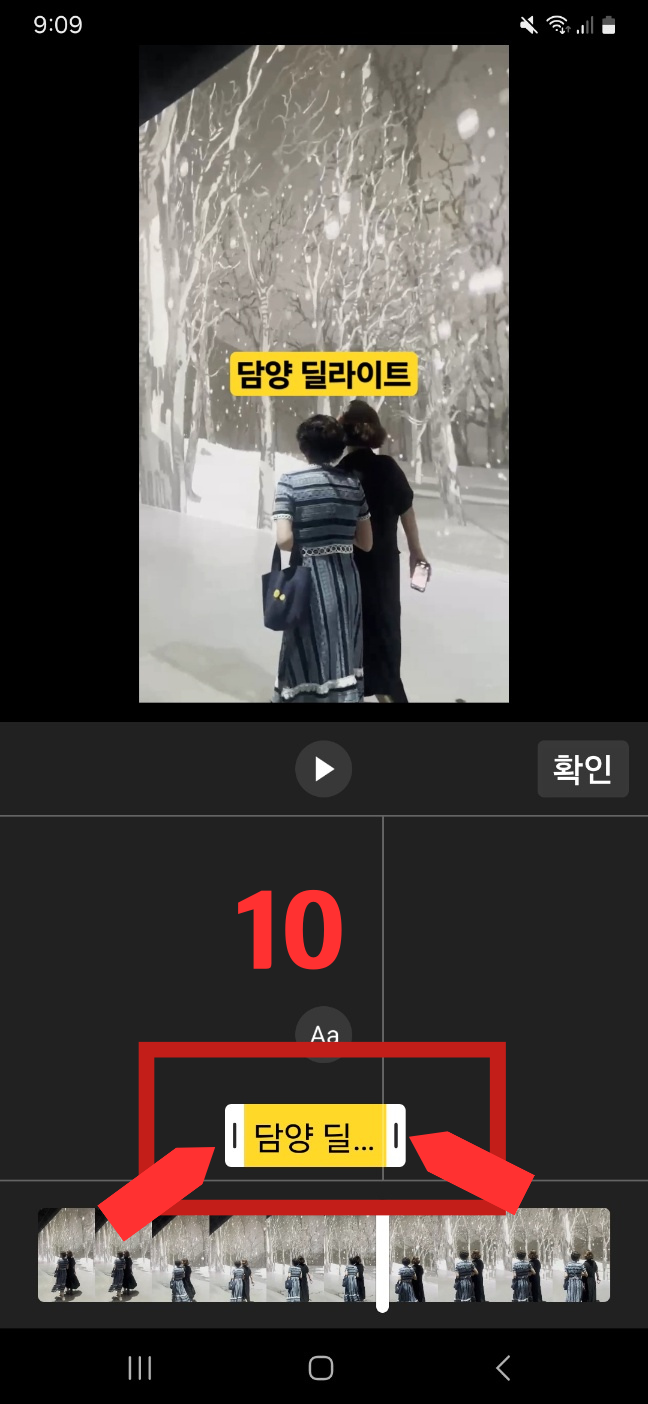
완성된 유튜브쇼츠 영상을 올려드립니다
함께 보면 좋은 글
유튜브 쇼츠 차단방법 모바일 10초면 끝
원치 않는 유튜브 쇼츠가 자꾸 모바일에서 까분다면 정말 짜증이 납니다. 지금부터 모바일에서 10초 만에 차단하는 방법 바로 알려드리겠습니다 ▶ 1. 유튜브 앱을 켭니다 ▶ 2. 쇼츠화면을 확인
second.health-baksa.com
유튜브 쇼츠 사이즈 빠르게 확인 후 영상 만드세요
유튜브 쇼츠는 일반 유튜브 영상과 사이즈가 다릅니다. 모바일로 유튜브 쇼츠를 만드시는 분은 사이즈를 확인하시고 영상을 만드시기 바랍니다. ▶ 1. 핸드폰을 켭니다. 그리고 동영상을 선택합
second.health-baksa.com
유튜브쇼츠 영상 음악편집 쉽고 자세하게